V tomto článku vám ukážem, ako nainštalovať Android (Lineage OS) na Raspberry Pi 3 Model B. Začnime.
Veci, ktoré potrebujete:
Ak chcete sledovať tento článok, potrebujete,
- Jednodeskový počítač Raspberry Pi 3 Model B alebo Raspberry Pi 3 Model B +.
- Karta microSD s veľkosťou približne 16 GB alebo viac na blikanie obrazu operačného systému Lineage OS.
- Pripojenie k internetu na stiahnutie obrazu Lineage OS.
- Mikro USB napájací adaptér (štandardná nabíjačka pre Android) na napájanie Raspberry Pi 3.
- Kábel HDMI a monitor.
- Počítač na blikanie karty microSD s obrázkom Lineage OS.
- USB klávesnica a USB myš.
Sťahovanie OS Lineage:
Ak si chcete stiahnuť Lineage OS pre Raspberry Pi 3, choďte na oficiálnu webovú stránku Lineage OS na https: // konstakang.com / devices / rpi3 / a kliknite na jeden z odkazov na stiahnutie označených na snímke obrazovky nižšie v závislosti od verzie Androidu, ktorú chcete nainštalovať.
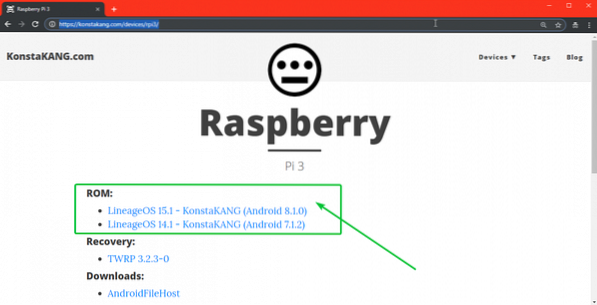
Sťahujem Lineage OS 15.1 (Android 8.1.0). Po kliknutí na jeden z odkazov by sa vám mala zobraziť nasledujúca stránka.
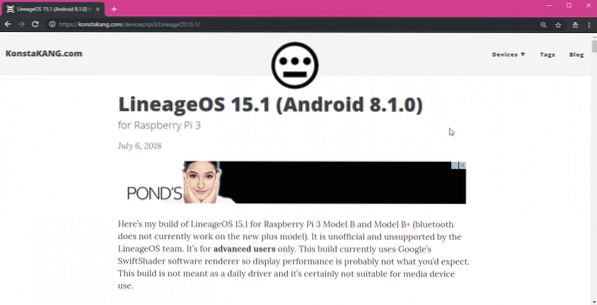
Teraz trochu posuňte zobrazenie nadol a kliknite na odkaz na stiahnutie tak, ako je to vyznačené na snímke obrazovky nižšie.
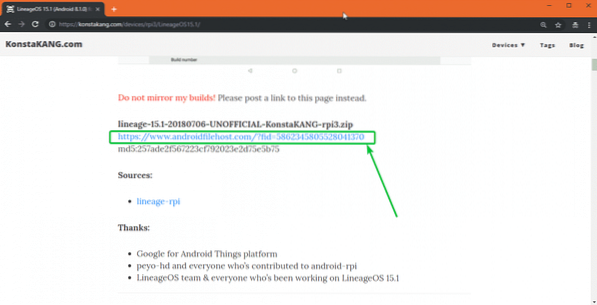
Teraz by ste mali byť presmerovaní na nasledujúcu webovú stránku na hosťovanie súborov. Kliknite na odkaz na stiahnutie označený na snímke obrazovky nižšie.
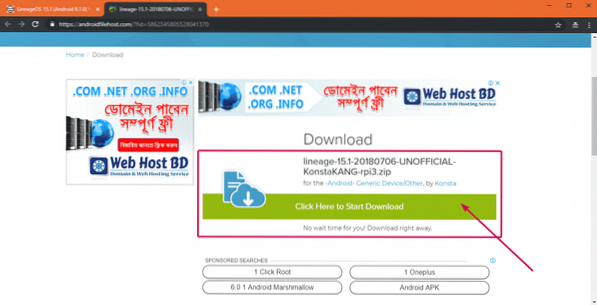
Teraz kliknite na jedno zo zrkadiel, ako je označené na snímke obrazovky nižšie.
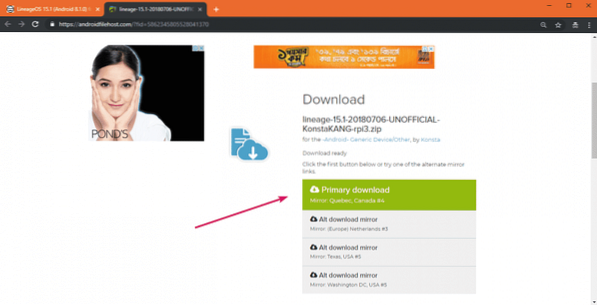
Vaše sťahovanie by sa malo začať. Dokončenie môže chvíľu trvať.
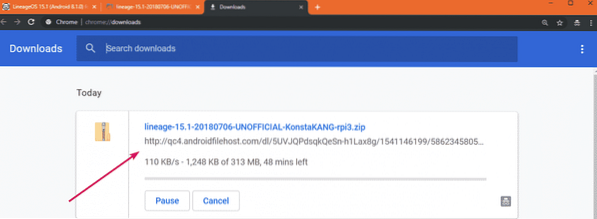
Blikajúca línia OS na kartu microSD:
Pomocou aplikácie Etcher môžete na svoju kartu microSD veľmi jednoducho flashovať. Etcher si môžete zadarmo stiahnuť z oficiálnych stránok spoločnosti Etcher na adrese https: // www.balena.io / etcher
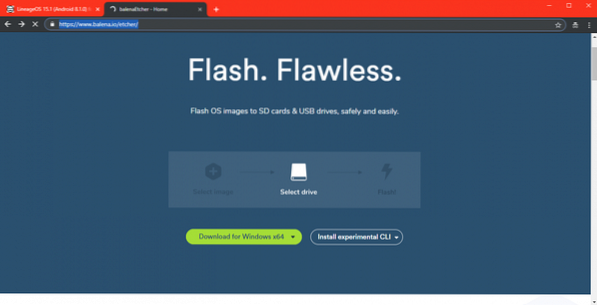
POZNÁMKA: Tento článok je mimo rozsahu, aby vám ukázal, ako nainštalovať Etcher.
Po stiahnutí a inštalácii Etcher vložte kartu microSD do počítača a otvorte Etcher. Teraz kliknite na Vyberte obrázok ako je vyznačené na snímke obrazovky nižšie.
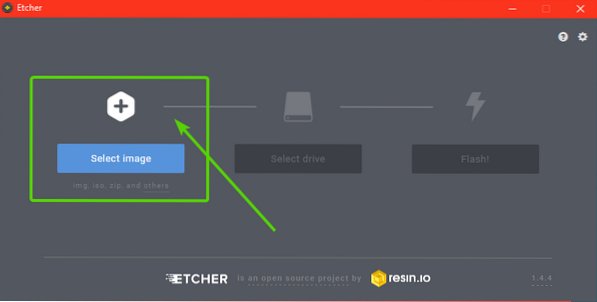
Mal by sa otvoriť výber súborov. Teraz vyberte obrázok Lineage OS, ktorý ste práve stiahli pre svoj Raspberry Pi 3, a kliknite na Otvorené ako je vyznačené na snímke obrazovky nižšie.
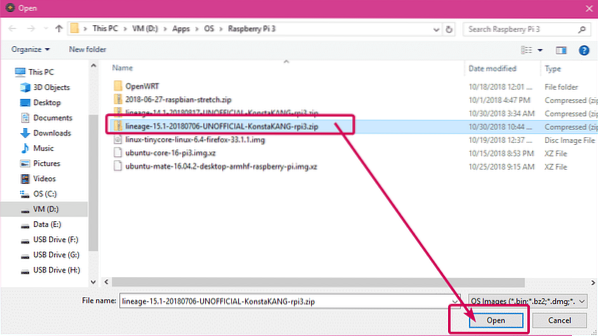
Teraz kliknite na Vyberte jednotku ako je vyznačené na snímke obrazovky nižšie.
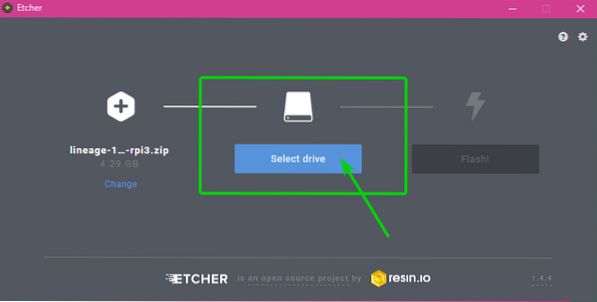
Teraz vyberte kartu microSD zo zoznamu a kliknite na ďalej.
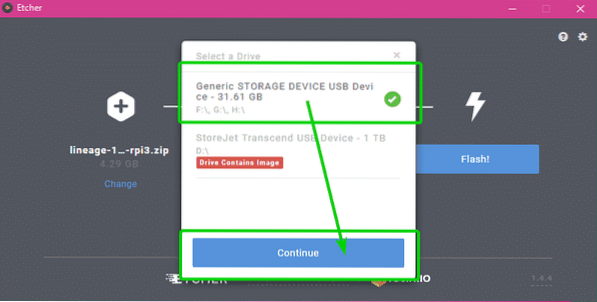
Nakoniec kliknite na Blesk!
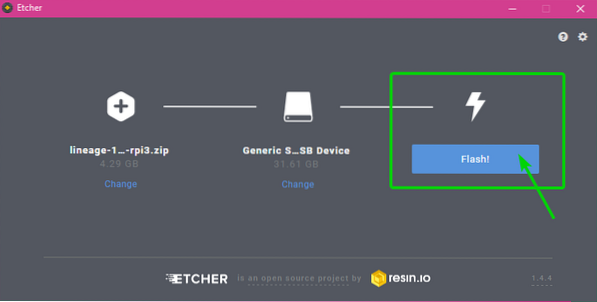
Ako vidíte, na kartu microSD bliká obraz Lineage OS pre Raspberry Pi 3.
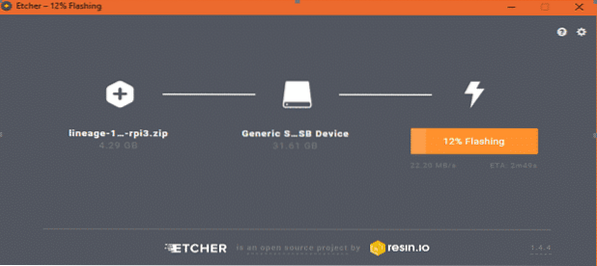
Akonáhle sa na vašej microSD karte zobrazí obraz Lineage OS, zatvorte Etcher a vysuňte microSD kartu z počítača.
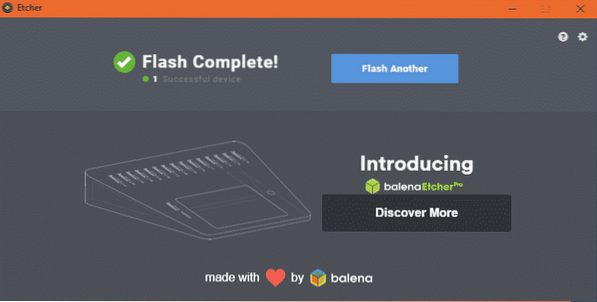
Nastavenie Raspberry Pi 3 a bootovanie do Lineage OS:
Pred zapnutím Raspberry Pi 3 sa uistite, že áno
- Vložte flash kartu microSD typu Lineage OS do vášho Raspberry Pi 3.
- Pripojte kábel HDMI vášho monitora k Raspberry Pi 3.
- Pripojte myš a klávesnicu USB k svojmu Raspberry Pi 3.
- Pripojte microUSB adaptér k Raspbery Pi 3.
Nakoniec zapnite Raspberry Pi 3. Systém Lineage OS by sa mal zaviesť a malo by sa zobraziť nasledujúce okno načítania.
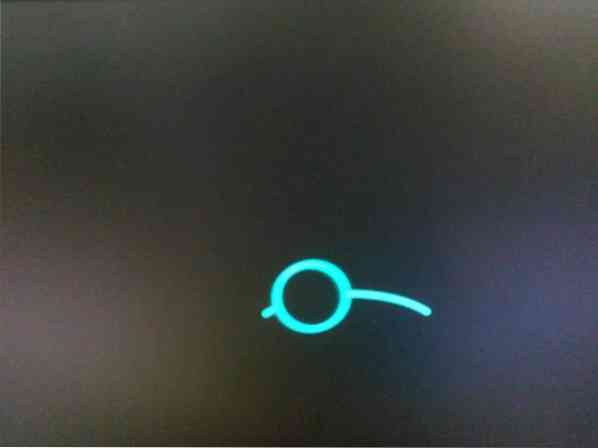
Po chvíli by sa malo zobraziť nasledujúce okno. Keď používate systém Lineage OS prvýkrát, musíte si ho nakonfigurovať. Stačí kliknúť na ĎALŠIE.

Teraz vyberte svoj jazyk a kliknite na ĎALŠIE.
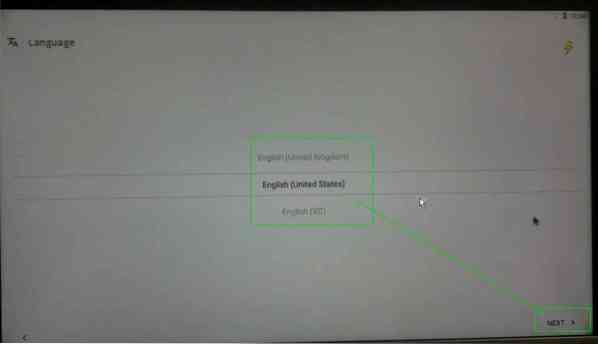
Teraz vyberte svoje časové pásmo, dátum a čas a kliknite na ĎALŠIE.
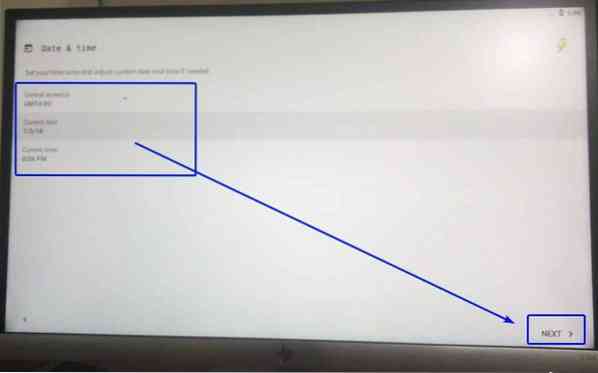
Teraz nakonfigurujte sieť Wi-Fi a kliknite na ĎALŠIE.
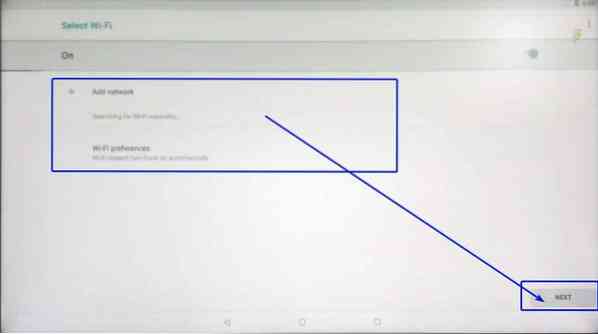
Teraz vyberte, ako chcete, aby služba určovania polohy Androidu fungovala, a kliknite na ĎALŠIE.
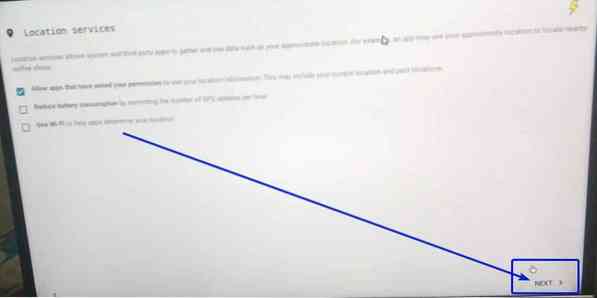
Teraz vyberte funkcie súvisiace s OS Lineage, ktoré chcete povoliť, a kliknite na ĎALŠIE.
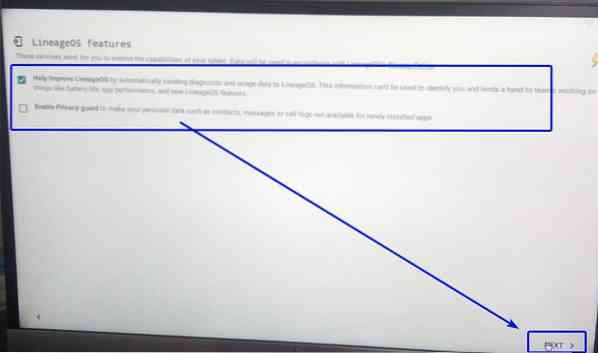
Teraz môžete nastaviť PIN, aby ste chránili svoj telefón pred inými ľuďmi. Kliknite na ikonu NASTAVIŤ ako je vyznačené na snímke obrazovky nižšie. Ak si teraz nechcete nastaviť PIN, stačí kliknúť na PRESKOČIŤ.
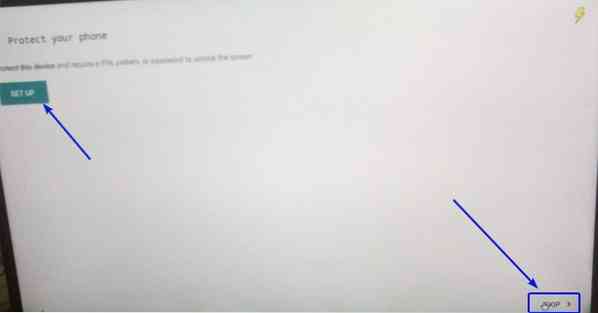
Nakoniec kliknite na ŠTART.
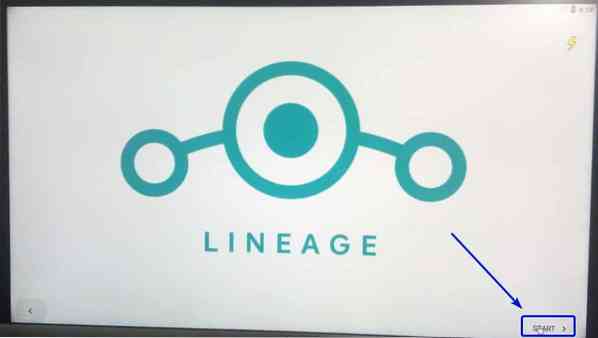
Mala by sa spustiť domovská obrazovka systému Lineage OS.

Ako vidíte, používam Android 8.1.0 Oreo v systéme Lineage OS 15.1.
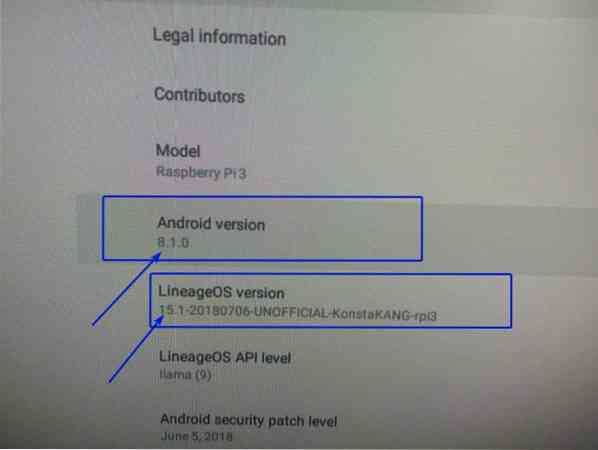
Moje myšlienky na Android na Raspberry Pi 3:
Momentálne si môžete nainštalovať OS Lineage na Raspberry Pi 3, iba ak chcete používať Android na Raspberry Pi 3. Na Raspberry Pi 3 si môžete nainštalovať Lineage OS 14.1 (Android 7.1.2) a Lineage OS 15.1 (Android 8.1.0) v čase písania tohto článku. Ukázal som vám, ako nainštalovať Lineage OS 15.1 v tomto článku. Postupy pre Lineage OS 14.1 je obdobný. Ale ak sa ma spýtate, ktorý z nich mám použiť, povedal by som Lineage OS 14.1, pretože na Raspberry Pi 3 funguje lepšie ako Lineage OS 15.1. Lineage OS 15.1 veľmi zaostáva. Neodporúčal by som to. Je to dosť nepoužiteľné.
Ak hľadáte komerčnú podporu systému Android na Raspberry Pi 3, môžete vyskúšať emteria.OS. Hodnotiaca verzia emteria.OS pre Raspberry Pi 3 je zadarmo na stiahnutie. Vyhodnocovacia verzia má určité obmedzenia, ale prinajmenšom budete schopní zistiť, ako dobre bude fungovať, skôr ako si ju kúpite. Ak sa chcete dozvedieť viac o emteria.OS, navštívte oficiálnu webovú stránku emteria.OS.
Takto si teda nainštalujete Android na Raspberry Pi 3. Ďakujeme, že ste si prečítali tento článok.
 Phenquestions
Phenquestions


